A bússola é um guia que você pode utilizar durante o layout de rede de pressão para inserir o próximo componente de rede de pressão. A bússola aparece como um círculo e as marcas do marcador depois do primeiro segmento de tubulação são desenhadas. As marcas do marcador mostram os ângulos que podem ser estabelecidos com os cotovelos disponíveis ou os ângulos de deflexão permissíveis.
Quando o comando Tubulações e cotovelos estiver ativo, a bússola exibirá os ângulos e cotovelos na lista de peças que corresponda o tamanho de peça selecionado e o material.
Por exemplo, na ilustração abaixo, a bússola mostra que cotovelos de 11,25, 22,5 e 90 graus estão disponíveis. Isto significa que, para o tamanho de tubulação e material selecionados, também há cotovelos de 11.25, 22.5 e 90 graus definidas para este mesmo material e diâmetro nominal na lista de peças.
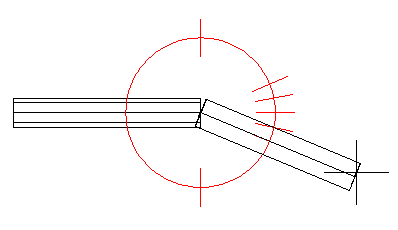
A bússola restringe suas seleções para estes ângulos disponíveis. O ângulo ao qual seu cursor estiver mais próximo quando você clicar para estabelecer o próximo ponto na rede de pressão será encaixado. Por exemplo, um cotovelo de 22.5 graus será inserido no desenho se o dispositivo apontador for clicado na posição atual.
Quando o comando Somente tubulações estiver ativo, a bússola exibirá os ângulos de deflexão permissíveis para o tamanho de peça e material selecionados.
A deflexão permissível para a tubulação mostrada na ilustração a seguir é de 2 graus.
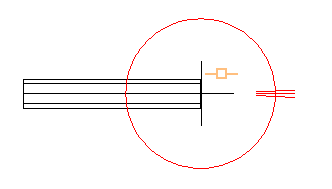
Se você selecionar um tamanho de peça e material diferentes durante o layout, as marcas do marcador da bússola serão atualizadas para exibir os ângulos dos cotovelos ou os ângulos de deflexão permissíveis para o tamanho de peça e o material.
Você pode ajustar as configurações da bússola no painel da faixa de opções Bússola, inclusive desativá-las ou ativá-las, na faixa de opções Layout de planta de rede pressurizada.
Para utilizar a bússola
- Quando um comando de layout estiver ativo (inclusive quando uma alça Continuar layout for selecionada), a bússola exibirá os ângulos dos cotovelos ou os ângulos de deflexão permissíveis para o tamanho de tubulação e o material. Mova seu cursor para encaixar em um dos ângulos disponíveis e depois clique seu cursor para estabelecer o próximo segmento de rede de pressão no desenho.
Comportamento da bússola em gráfico do perfil longitudinal
A bússola não é exibida no gráfico do perfil longitudinal. No entanto, a inserção de peças é restringida para ângulos disponíveis durante o uso da opção Tubulações e cotovelos em gráfico do perfil longitudinal, e uma guia é exibida, que mostra o ângulo que está sendo encaixado. Para obter mais informações, consulte, Para adicionar componentes de rede pressurizada em gráfico do perfil longitudinal.Comportamento da bússola em vista do modelo
- Plano 3D da bússola: especifica o incremento com base no qual o plano de trabalho será girado na vista do modelo. Quando estiver trabalhando em vista do modelo para criar ou editar uma rede de pressão, e a bússola estiver visível, você poderá utilizar os seguintes atalhos do teclado para controlar o plano da bússola:
- Insira P para girar o plano da bússola em incrementos iguais ao valor da configuração de incremento do Plano 3D da bússola. A primeira imagem abaixo mostra a bússola como ela aparece quando a alça Continuar layout for selecionada na tubulação de pressão. A segunda imagem mostra a bússola depois que P for inserido uma vez. A terceira imagem mostra a bússola depois que P for inserido pela segunda vez.
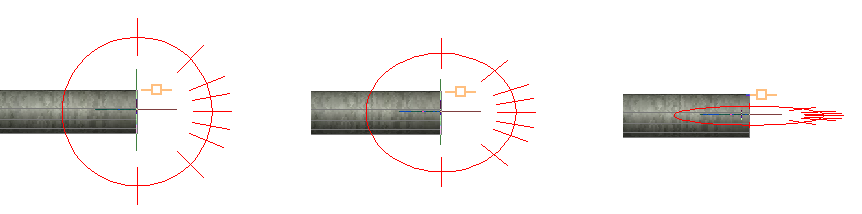
- Insira Shift+P para girar a bússola na direção inversa.
- Insira R para restaurar a bússola para a configuração do plano inicial.
Nota: Quando você estiver adicionando peças à rede de pressão utilizando um plano de bússola rotacionado, o ViewCube mudará para exibir o plano no qual a próxima peça é para ser colocada. A vista do plano da bússola também poderá mudar quando você adicionar peças porque o plano é ajustado com relação à próxima peça a ser desenhada. - Insira P para girar o plano da bússola em incrementos iguais ao valor da configuração de incremento do Plano 3D da bússola. A primeira imagem abaixo mostra a bússola como ela aparece quando a alça Continuar layout for selecionada na tubulação de pressão. A segunda imagem mostra a bússola depois que P for inserido uma vez. A terceira imagem mostra a bússola depois que P for inserido pela segunda vez.
- Snap 3D da bússola: especifica o incremento que os acessórios e equipamentos podem ser girados na vista do modelo usando a bússola. Esta configuração de incremento se aplica à bússola quando invocada com a alça de rotação nos acessórios e equipamentos na vista do modelo. Ao trabalhar em vista de modelo, é possível clicar na alça de rotação para ativar a alça e a bússola. A configuração Snap de bússola 3D controlará o espaçamento entre as marcações da bússola quando a alça de rotação for selecionada.
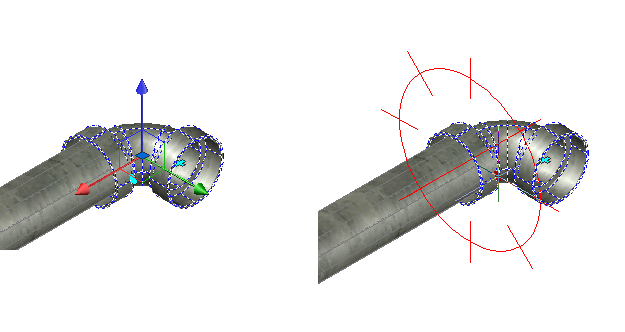 Nota: Os atalhos de teclado do Plano 3D da bússola não funcionam com a bússola de alça de rotação.
Nota: Os atalhos de teclado do Plano 3D da bússola não funcionam com a bússola de alça de rotação.